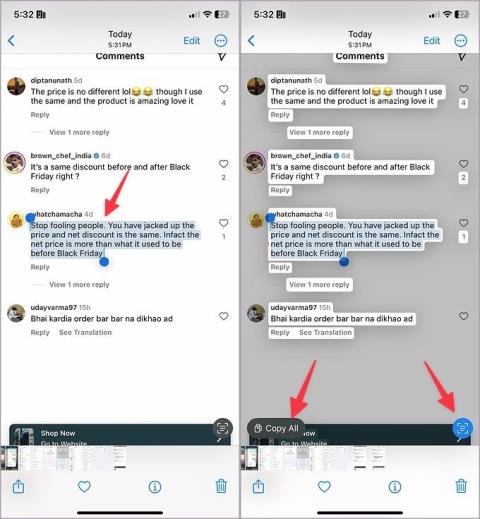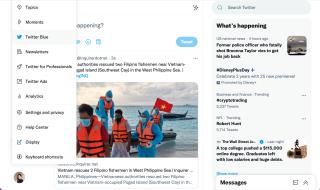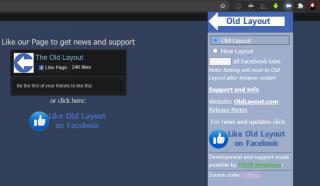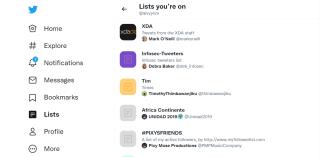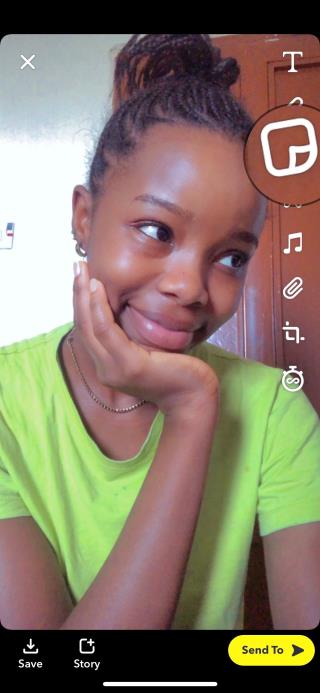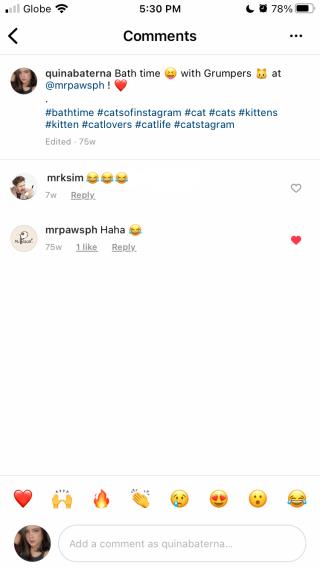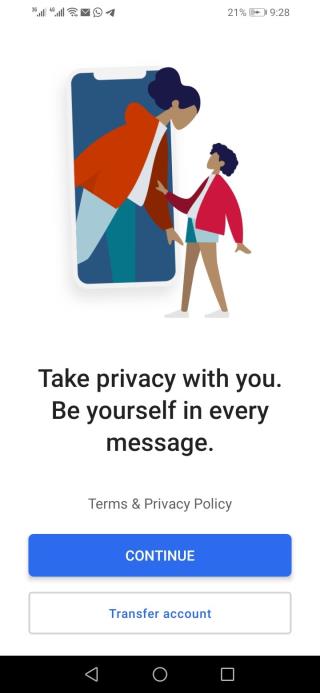Hogyan lehet lefordítani az Instagram-sztorit, feliratot, megjegyzéseket és életrajzot

A kedvenc influencered más nyelven beszél? Így fordíthatod le Instagram-történetüket, felirataikat, megjegyzéseiket és életrajzukat.
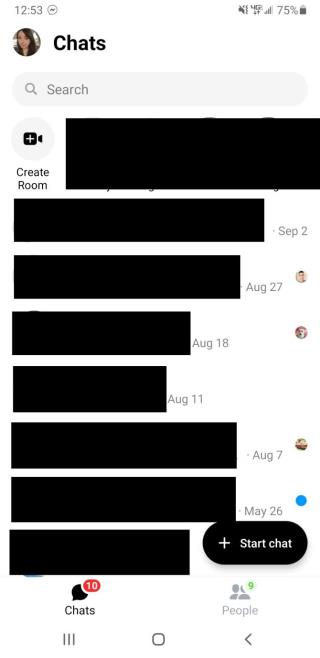
Valószínűleg napi szinten használja a Facebookot és a Facebook Messengert, de lehet, hogy még nem próbálta ki a beépített Messenger Rooms funkcióját. Ha nem ismeri, a Messenger Rooms a Facebook videótelefonálása, és a funkció használata hihetetlenül egyszerű.
Készen áll a videohívásra? Így kezdheti el a Facebook Messenger Rooms használatát.
A Facebook bemutatta a Messenger Rooms szolgáltatást, hogy versenyezzen az olyan videohívási alkalmazásokkal, mint a Zoom és a Skype. A Messenger Rooms segítségével egyszerre akár 50 emberrel is kezdeményezhet videohívást. Ez tökéletessé teszi találkozókhoz, online órákhoz vagy társalgókhoz barátokkal és családdal.
Amikor létrehoz egy szobát, bárkinek küldhet meghívót. Nem számít, ha a meghívó olyan személyhez érkezik, aki nem rendelkezik Facebook-fiókkal --- egyszerűen rákattinthat egy linkre, és fiók létrehozása nélkül részt vehet a hívásban. Még jobb, hogy még külön alkalmazást sem kell letölteniük.
Ne feledje, hogy a Facebook-fiókkal nem rendelkező felhasználók csak akkor csatlakozhatnak a híváshoz, ha a szoba házigazdája már jelen van.
Bár a Messenger szobákhoz "Messenger" is van, ez nem jelenti azt, hogy a Messengerrel csak szobákat hozhat létre. Nemcsak a Messenger alkalmazáson keresztül hozhat létre szobát, hanem a Facebook asztali oldalán is.
A Facebook Messenger alkalmazáson keresztül egyszerűen létrehozhat szobát. A kezdéshez nyissa meg a Messenger alkalmazást, és érintse meg a Szoba létrehozása lehetőséget a keresősáv alatt.

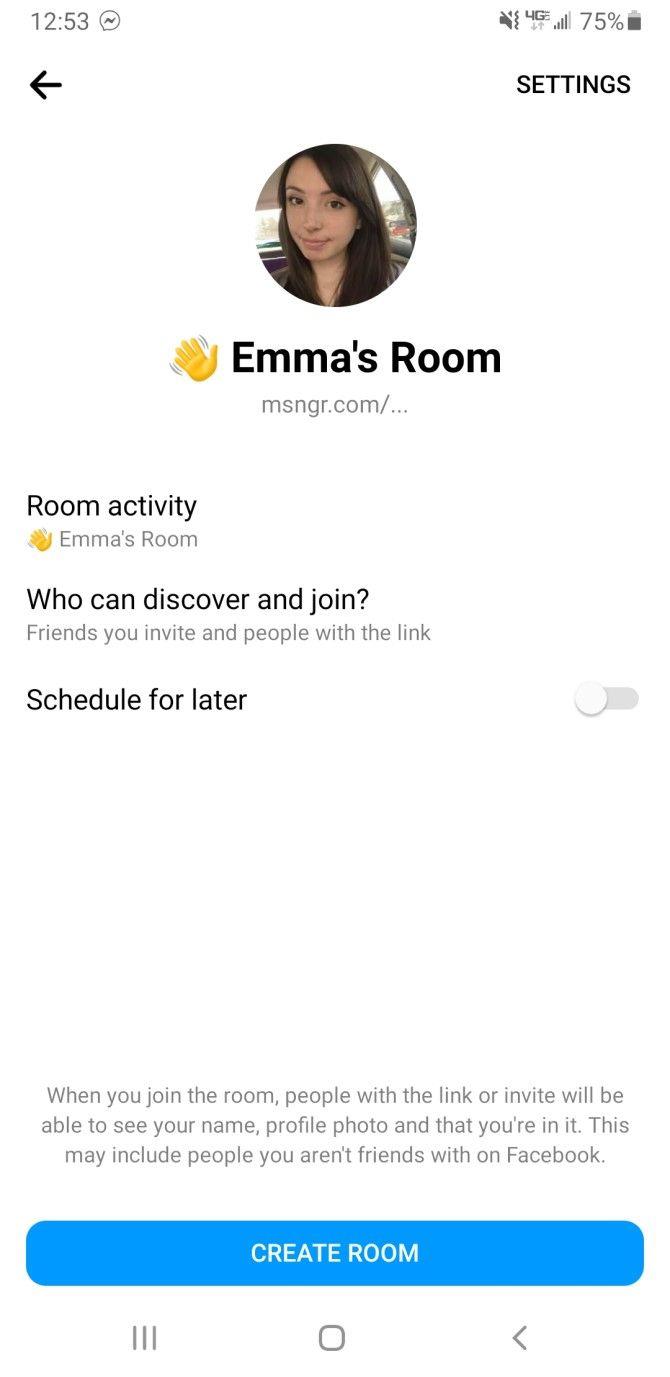
A következő képernyőn látni fog néhány beállítást, amelyeket módosíthat. A Szobatevékenység opció lehetővé teszi, hogy címkét rendeljen a helyiséghez.
Ez lehetővé teszi, hogy barátai vagy családtagjai tudják, mit fog csinálni a hívás során. Választhat az alapértelmezett tevékenységek közül, mint például a karaoke, a kávézós csevegés és a születésnapi parti, vagy létrehozhat sajátot.
A hívás titkosságát a Ki fedezheti fel és csatlakozhat? Ez lényegében lehetővé teszi annak eldöntését, hogy csak a Facebook-ismerősöket szeretné-e hívni, vagy nem Facebook-felhasználókat szeretne meghívni egy linkkel.
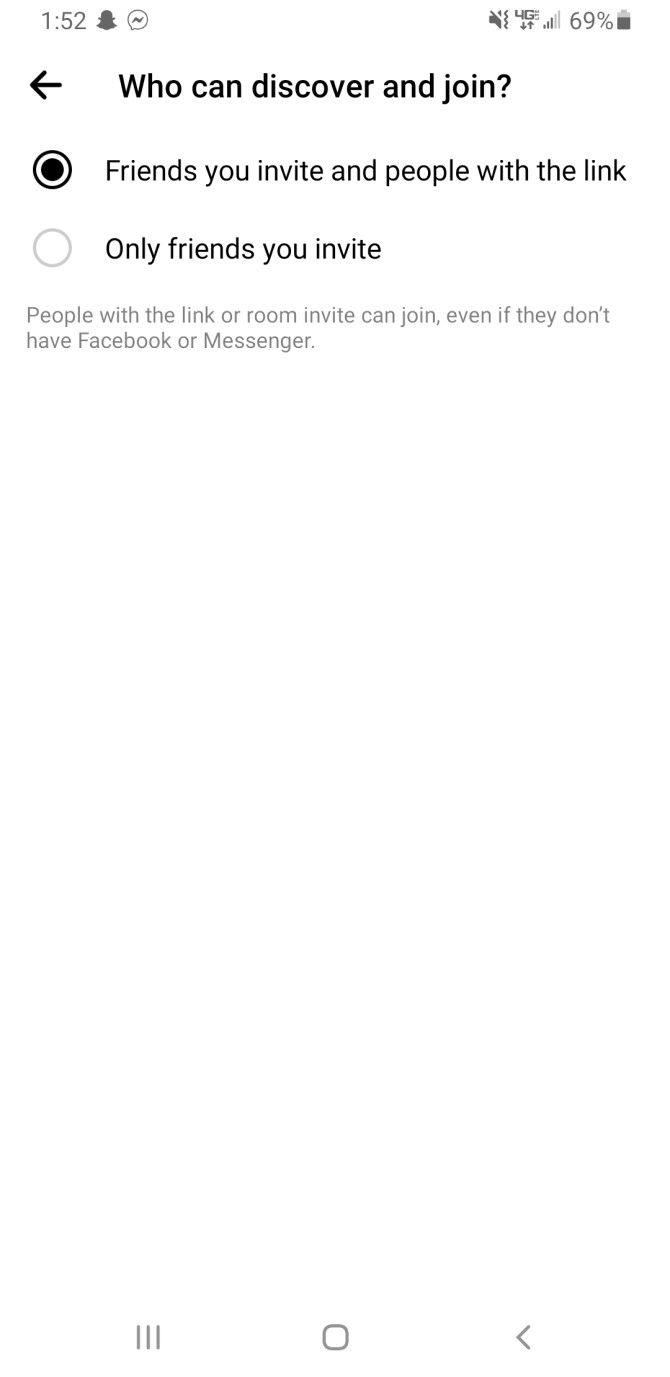
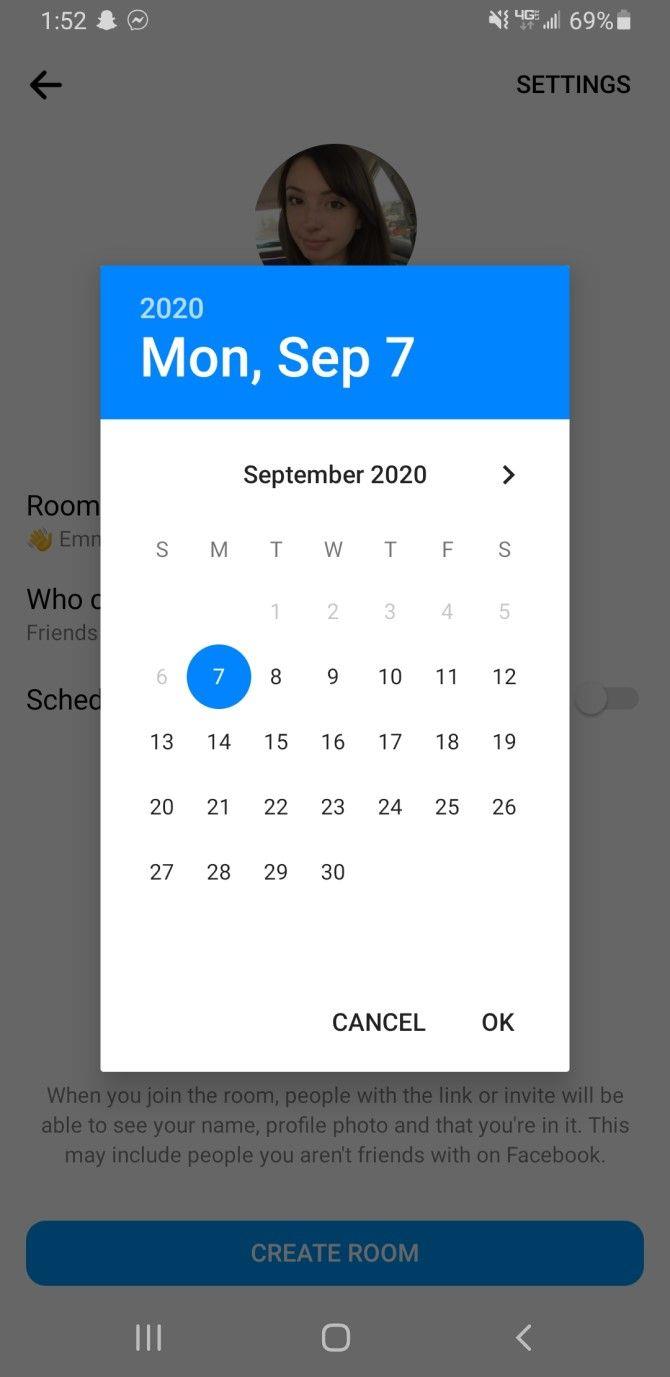
Ha a hívást a nap folyamán később szeretné tartani, kapcsolja be az Ütemezés későbbre lehetőséget . Egy naptár jelenik meg a képernyőn, és onnan választhat egy későbbi dátumot és időpontot.
A beállítások módosítása után válassza a Szoba létrehozása lehetőséget a képernyő alján. Ha az adatvédelmi beállítást választotta, amely lehetővé teszi mások meghívását egy linkkel, akkor a képernyő tetején megjelenik a szobájára mutató hivatkozás.
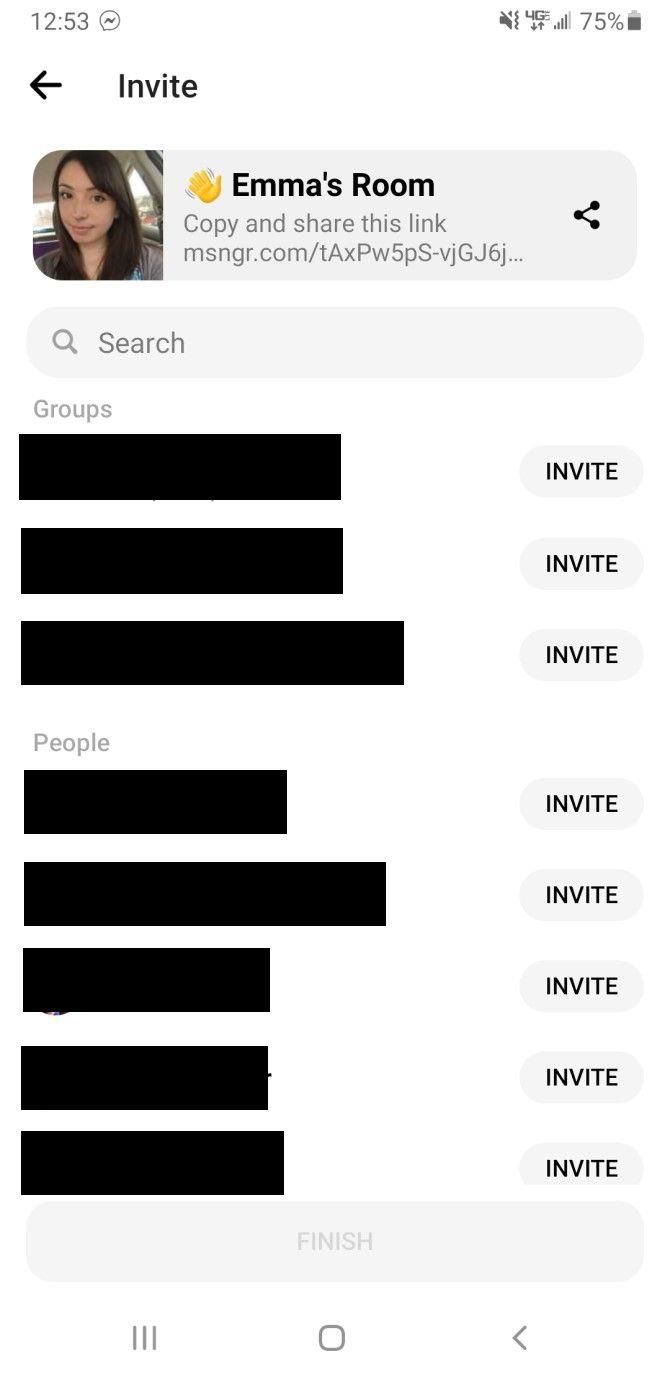
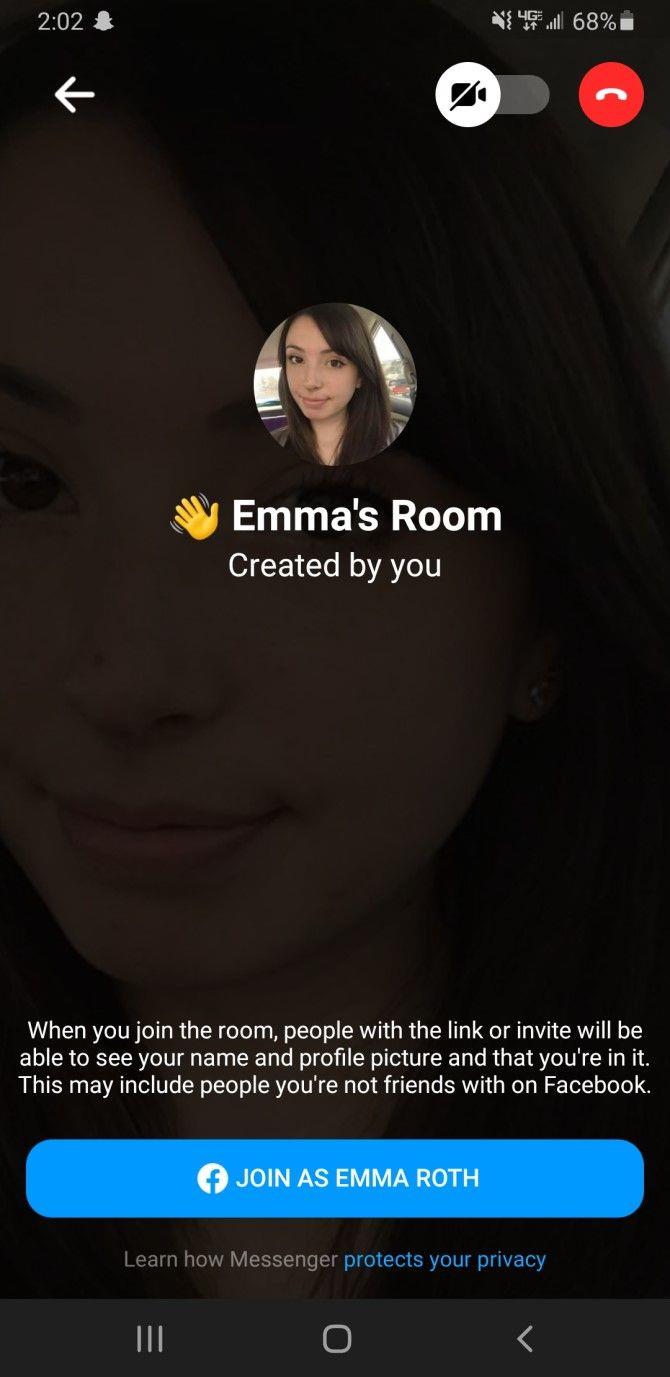
A Messenger megjeleníti azon Facebook-ismerősök listáját is, akiket meghívhat a szobájába. Kattintson a Meghívás elemre a neve mellett, ha fel szeretné venni őket a szobájába.
Ha végzett a meghívással, válassza a Csatlakozás a szobához lehetőséget . A Facebook meg fogja kérni, hogy erősítse meg a használni kívánt fiókot, és ha készen áll, nyomja meg a Csatlakozás másként gombot a csevegés megkezdéséhez.
Messenger szoba létrehozása a Facebook asztali webhelyéről is meglehetősen egyszerű. Miután felkereste a Facebook kezdőlapját, keresse meg a „Kapcsolatok” oszlopot a képernyő jobb oldalán.
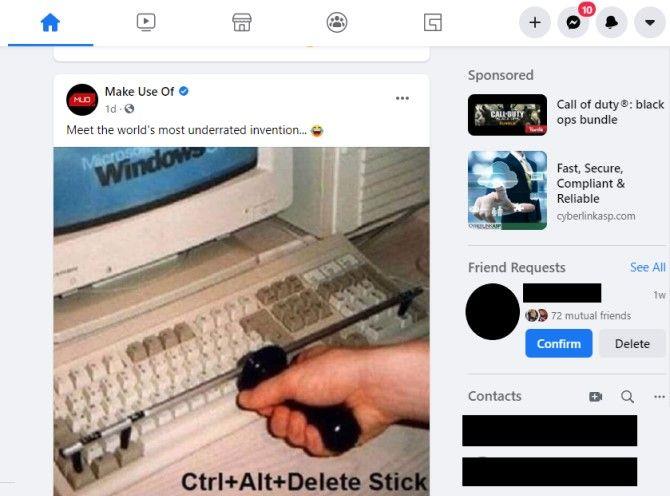
A Névjegyek címsor mellett egy apró kameraikon jelenik meg pluszjellel. Kattintson erre az ikonra új szoba létrehozásához, és egy felugró ablak jelenik meg a képernyőn. Ez a felugró ablak megkérdezi, hogy szeretné-e használni a jelenlegi fiókját a hívásban, vagy szeretne-e fiókot váltani.
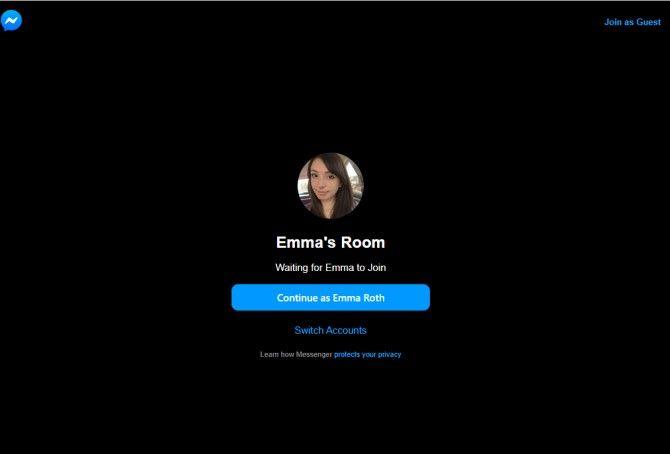
Jelenlegi fiókjának használatához kattintson a Folytatás másként gombra. Ellenkező esetben kattintson a Fiókváltás gombra a módosításhoz.
Miután eldöntötte fiókját, a Facebook bevezeti Önt a szobájába, ezért ügyeljen arra, hogy jól nézzen ki a webkamerán . A videód a képernyő jobb alsó sarkában jelenik meg, míg a többi résztvevő az oldal többi részét foglalja el.
A képernyő alján számos gomb is látható. Ezekkel a gombokkal megoszthatja a képernyőt, megtekintheti a résztvevők listáját, be- vagy kikapcsolhatja a kamerát és a mikrofont, valamint befejezheti a hívást.
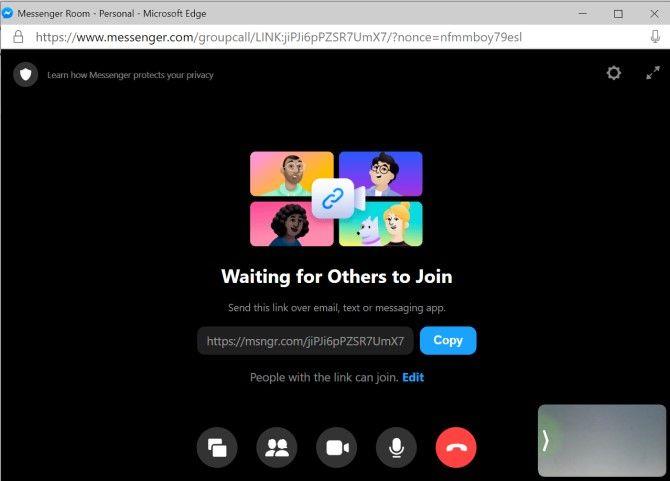
A Facebook egy linket is biztosít a szobádhoz. Ha készen áll, ki kell másolnia, be kell illesztenie és el kell küldenie a megadott linket a meghívni kívánt személyeknek.
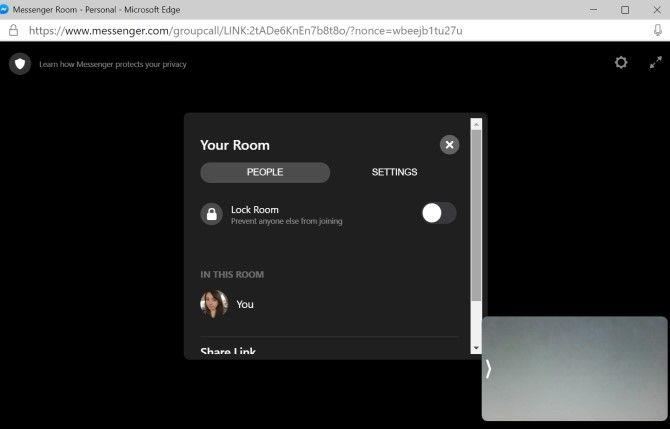
Ha nem szeretné, hogy más csatlakozzon a szobájához hívás közben, megakadályozhatja, hogy beugorjanak. Ehhez kattintson a Résztvevők megtekintése ikonra a hívás alján. Kapcsolja be a Lock Room funkciót, hogy több ember ne csatlakozzon.
Ha egy adott baráti csoport számára szeretne szobát létrehozni, ezt úgy teheti meg, hogy létrehoz egy szobát egy Facebook-csoporton belül. Először lépjen arra a csoportra, amelyben létre szeretné hozni a szobát.
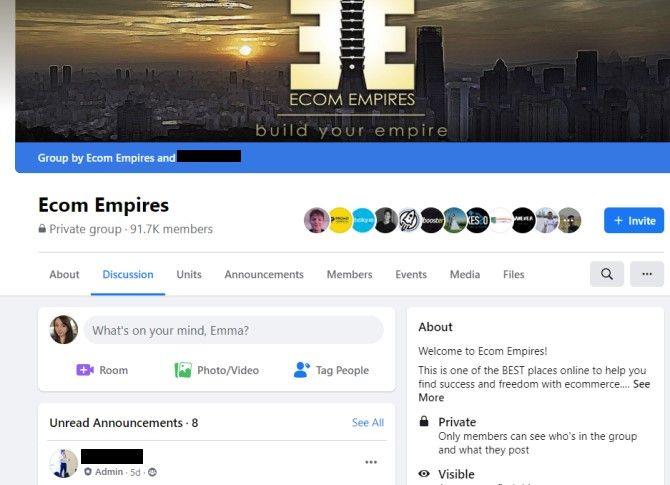
Ezután kattintson a Szoba elemre az állapotsor alatt. Ezután tevékenységcímkét rendelhet a csoporthoz, és ütemezheti a kezdési időpontot.
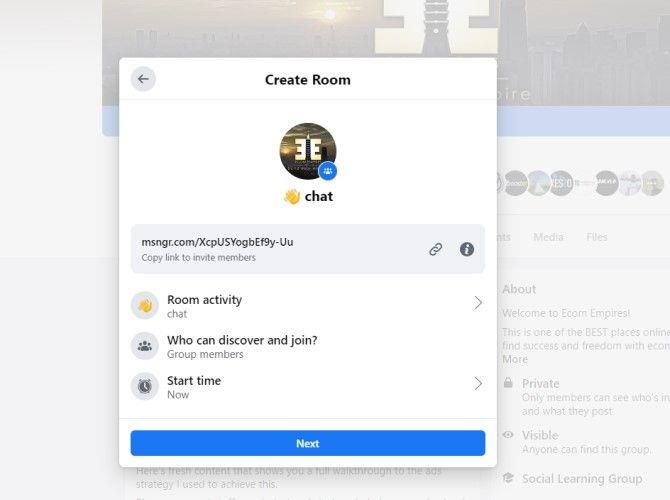
Csak azok a személyek csatlakozhatnak a szobádhoz, akik az adott csoport tagjai. De ha szeretne másokat is meghívni, bármikor elküldheti nekik a szobájába mutató linket.
Ha elégedett a szoba beállításaival, válassza a Tovább lehetőséget a felugró ablak alján, és beléphet a szobába.
A Messenger Rooms legnagyobb versenytársát, a Zoom-ot bírálták biztonsági hibái miatt. Éppen ezért további lépéseket kell tennie a Zoom-csevegés biztonsága érdekében .
Tehát valószínűleg azon tűnődsz, vajon a Messenger Rooms ugyanazt a fenyegetést jelenti-e. Az About Facebook blogbejegyzése szerint a technológiai óriáscég több intézkedést is tett a Messenger Rooms biztonsága érdekében.
A szoba házigazdája nem csak a hívások lezárására képes, hanem a nem kívánt vendégeket is eltávolíthatja. Szintén a blogbejegyzésben a Facebook azt írja, hogy „nem nézi vagy hallgatja az audio- vagy videohívásait”.
Ezenkívül a Facebook megjegyzi, hogy együttműködött biztonsági csapatával, hogy linkeket hozzanak létre olyan szobákhoz, amelyeket a hackerek nehezen találnak ki. Ez segít megakadályozni, hogy a hackerek összeomlják a videohívásait.
Bár ez mind szép és jó, azt is tudnia kell, hogy a Facebook felhasználói adatokat gyűjt, amikor belép egy szobába. Annak ellenére, hogy a Facebook azt állítja, hogy az adatokat csak a „szolgáltatás nyújtására és a termékélmény javítására” használják fel, egyes felhasználók ezt kiábrándítónak találhatják.
Arról nem is beszélve, hogy kissé nyugtalanító az a tudat, hogy a Messenger szobák nincsenek végpontokig titkosítva. Végpontok közötti titkosítás nélkül a nem kívánt lehallgatók hallgathatják a hívását.
Amint elkezdi használni a Facebook Messenger Rooms szolgáltatásait, gyorsan megszokja a Messenger Rooms által kínált felhasználóbarát eszközöket és beállításokat.
De ha nem érzi kényelmesen a Messenger Rooms használatát a Facebookhoz való társítása miatt, akkor egy csomó alternatív videohívási alkalmazást kipróbálhat helyette.
A kedvenc influencered más nyelven beszél? Így fordíthatod le Instagram-történetüket, felirataikat, megjegyzéseiket és életrajzukat.
Az üzenetek nem töltődnek be a Discord mobil- vagy webalkalmazásban? Így javíthatja ki azokat a Discord-üzeneteket, amelyek nem sikerült betölteni a hibákat.
Az összes WhatsApp közösségi funkció listája, amelyekről tud, mielőtt létrehozná saját közösségét vagy csatlakozna másokhoz. Teljes útmutató.
A BeReal egy új közösségi médiaszolgáltatás, amely a közelmúltban egyre népszerűbb. Így használhatja a BeRealt Android- vagy iOS-eszközén. Teljes útmutató.
Könnyedén másolhatja az Instagram megjegyzéseit mobilalkalmazásokban. Olvassa el a bejegyzést, hogy megtanulja gyorsan másolni a megjegyzéseket az Instagramon Android és iOS rendszeren.
Így módosíthatja a betűtípus stílusát az Instagrams Bio-ban. Írjon be bármit az Instagram életrajzába bármilyen betűtípussal, de először ismerje meg az Unicode-ot.
Kíváncsi a Twitter új közeli barátok funkciójára? Ismerje meg, hogyan hozhat létre, szerkeszthet és használhat Twitter Circle-t mobilon és számítógépen.
Szeretné eltávolítani régi bejegyzéseit az Instagramon? Egyszerűen archiválhatja őket. Így archiválhatja Instagram-bejegyzéseit és történeteit.
Látja a rettegett SS06 támogatási kódot a Snapchat alkalmazásban Android vagy iPhone készülékén? Itt van a javítás módja.
Ha meg szeretné címkézni barátait a csoportkép feltöltése közben, a következőképpen említhet meg valakit az Instagram-történetében.
A Pinterest Board priváttá tétele lehetővé teszi, hogy titkos pineket töltsön fel, amelyeket senki sem láthat, és saját maga is megszervezheti a táblát.
Gyors útmutató a felügyelet beállításáról az Instagramon, a jogosultsági feltételekről, arról, hogy mit tehetnek és mit nem tehetnek a szülő és a gyerekek a felügyelettel stb.
Így találhatja meg, hol jelentkezett be Discord-fiókjába, és távolról jelentkezzen ki bármely eszközről vagy az összes eszközről a fiók biztonsága érdekében.
Eltereli a figyelmét az Instagram értesítései és ajánlásai? íme, hogyan némíthatja el a bejegyzéseket, történeteket, tekercseket, üzeneteket stb. az Instagramon
Így hozhatsz létre közösségi szavazást képekkel a YouTube-on, és mit tehetsz és mit nem tehetsz az élő adás előtt és után.
Hogyan lehet eltávolítani a telefonszámot az Instagram-fiókból
Íme néhány egyszerű, de hatékony módszer annak kijavításához, hogy a WhatsApp állapota egyáltalán nem vagy hibásan jelenjen meg Android és iOS okostelefonokon.
A gyermeked használja a Discordot? Mostantól a Discord lehetővé teszi a szülői felügyelet beállítását a tizenéves Discord-fiók figyeléséhez. Tanuld meg, hogyan kell ezt csinálni.
A Discord mostantól lehetőséget nyújt a felhasználónév megváltoztatására. Így módosíthatja a felhasználónevet és a megjelenített nevet a Discordon.
Tanulja meg, hogyan másolhatja és ossza meg gyorsan a Telegram-profillinkeket, a saját és másokét, a csoportokat, a csatornákat és az üzenethivatkozásokat mobil- és webalkalmazásokban.
A Twitter egy hihetetlen hely, ahol érdekes embereket és közösségeket követhet, és kapcsolatba léphet velük. A közösségi média platformok közül ez az egyik legegyszerűbb módja a felhasználók organikus elérésének, és lehetővé teszi gondolatok és ötletek tömör megosztását.
Ha sok időt tölt egy bizonyos közösségi média webhelyen, akkor borzasztóan megbirkózik az elrendezés változásával. Ez gyakran megtörténik a Facebooknál, sok felhasználót minden alkalommal idegesítve.
A Twitter-listák nagyszerű módja annak, hogy lépést tartson az Ön számára fontos fiókokkal. A listák előnye, hogy csak kiválasztott fiókokat követhet, ahelyett, hogy belefulladna a tipikus idővonalon lévő több ezer tweetbe. És nem kell követnie a fiókot, hogy hozzáadja a listához.
Az Instagram a képekről és videókról szól, de itt van a csapás – a tetszetős felirataiddal azonnal megakadályozhatod, hogy valaki görgessen. Ez a hatékony eszköz amellett, hogy kontextust ad a fényképekhez és videókhoz, olyan részleteket is tartalmazhat, amelyeket a követők egyébként figyelmen kívül hagyhattak volna.
GIF-ekkel sokkal jobb az SMS-ezés. Sokoldalú érzelmeket fejezhet ki, és szórakoztató animációkat adhat hozzá, amelyek emberi érintést kölcsönöznek üzeneteinek. A legtöbb közösségi média platform lehetővé teszi a felhasználók számára, hogy GIF-eket küldjenek és fogadjanak, és a Snapchat is támogatja ezt a funkciót.
Az Instagram Stories nagyszerű módja annak, hogy kapcsolatba lépjen barátaival és követőivel.
Ami a közösségi médiát illeti, számtalan összetett kapcsolat alakul ki abból, hogy kapcsolatban maradsz azokkal az emberekkel, amelyeken már túlnőttél. Ahogy öregszünk, úgy változik a véleményünk bizonyos dolgokról, ahogy új életszakaszba lépünk, tapasztalatokat gyűjtünk és új tényekkel találkozunk.
Míg a hashtageket gyakrabban társítják a Twitterhez és az Instagramhoz, a Facebookon is találkozhatunk velük.
Valószínűleg napi szinten használja a Facebookot és a Facebook Messengert, de lehet, hogy még nem próbálta ki a beépített Messenger Rooms funkcióját. Ha nem tudja, a Messenger Rooms a Facebook-ok videohívásait kínálja, és a funkció használata hihetetlenül egyszerű.
A Signal lehetővé teszi fiókja összes adatának áttelepítését egy új Android-eszközre. Fiókját és üzeneteit átviheti vagy visszaállíthatja, feltéve, hogy korábban regisztrált Signal fiókot. Ez a funkció 2020 óta érhető el az iPhone felhasználók számára, 2021 óta pedig az Android felhasználók számára.